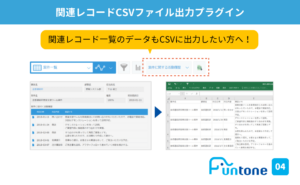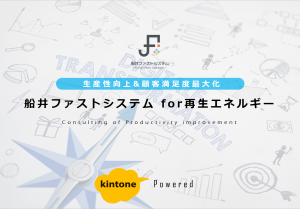船井デジタル道場
入力ミスとサヨナラ!『入力ヒント表示プラグイン』の設定方法

INDEX

こんにちは!きゅりえです!
船井総合研究所に勤務しており、現在は船井ファストシステムを導入されている企業様のサポートを行っております。このデジタル道場では、「kintoneってそんなことまでできるんだ!」とテンションの上がる記事を掲載しています。
是非他の記事もご覧ください!

今回は入力ヒント表示プラグインの設定についてお伝えします。
「他のメンバーにもフィールドの入力方法を周知・徹底させたい!」と思っていらっしゃる方は必見です!
kinotneのアプリを使っている中でこんなシーンはないでしょうか?
「住所は1丁目1地番ではなく、1-1と入力してねってお願いしたのに・・・!」
「何度言っても入力方法が人によってバラバラで困る・・・」
「入力ミスをなくしたい・・・」
自分以外にアプリの入力者がいる場合、フィールドの入力方法のルールが浸透しておらず、
人によって入力方法が異なってしまうので、いっそのことフィールド自体に入力方法の注意書きが表示出来たらいいのになんて思ったことはないでしょうか?
標準機能でアプリ内に注意書きを設置しようとなると、下記のようにラベルフィールドでの設定となります。

しかし、これでは入力に慣れてきた時に見落としてしまう可能性やラベルフィールドとスペースフィールドでの場所の微調整の面倒さが発生してしまいます。
また、「なんか見た目がスッキリしないな」と感じる人もいるかもしれません。
そんな時に役立つのが今回ご紹介する入力ヒント表示プラグインです!

『入力ヒント表示プラグイン』とは
『入力ヒント表示プラグイン』とは、フィールドに入力時の注意点を表示できるプラグインです。

注意点の文字データがフィールドに入っているわけではないので、文字データを消すといった動作無しですぐにフィールドに文字を打つことが可能です。
『入力ヒント表示プラグイン』の設定方法
⓪入力時に注意を促したいフィールドをフォームに設置します。
まずは注意を促したいフィールドを設置します。
既にフィールドがある場合はそのままで大丈夫です!
設置が完了したらアプリ更新をお忘れなく!
【設定できるフィールドタイプについて】
入力ヒント表示プラグインの設定ができるのは下記のフィールドタイプになりますのでご注意ください!
※テーブル内のフィールドも下記のフィールドタイプであれば設定が可能です。
・文字列(1行)フィールド
・文字列(複数行)フィールド
・リンクフィールド
・ルックアップフィールド
・数値フィールド
①プラグインをアプリに追加します。
プラグインはTiS様のサイトからダウンロードが可能です。
ページ中央部分の無料DLの下にある[ダウンロード]をクリックするとダウンロードできます。

その後、ダウンロードしたプラグインをアプリに追加します。
追加方法はこちらの記事をご覧ください。
②プラグインの設定を開きます。
アプリの右上にある歯車マークをクリックします。その後アプリの設定に画面が切り替わるので、設定タブ内「プラグイン」をクリックします。
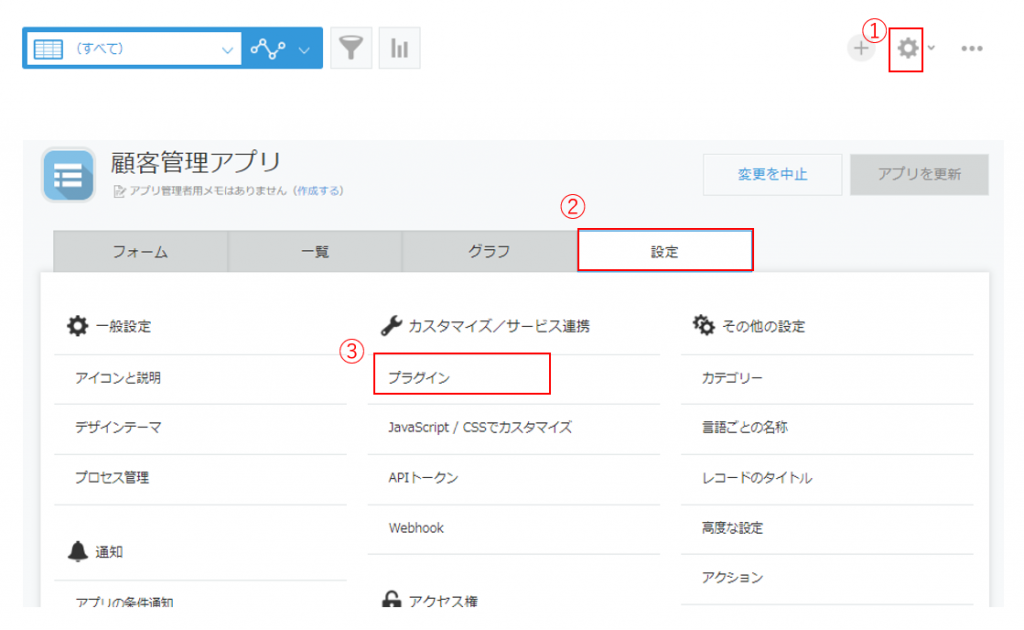
『入力ヒント表示プラグイン』の右横にある歯車マークをクリックします。

③プラグインの設定をします。
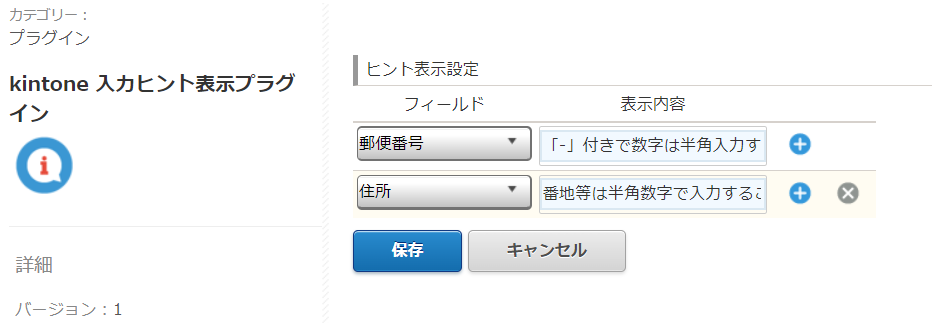
- フィールド:入力時の注意点を表示したいフィールドを選択します。
- 表示内容:指定したフィールドに関する注意書きを記載します。
④プラグインを保存し、アプリを更新します。
プラグインの設定画面の最下部にある「保存」ボタンをクリックし、アプリの設定画面に戻り「アプリを更新」をクリックして完了です!
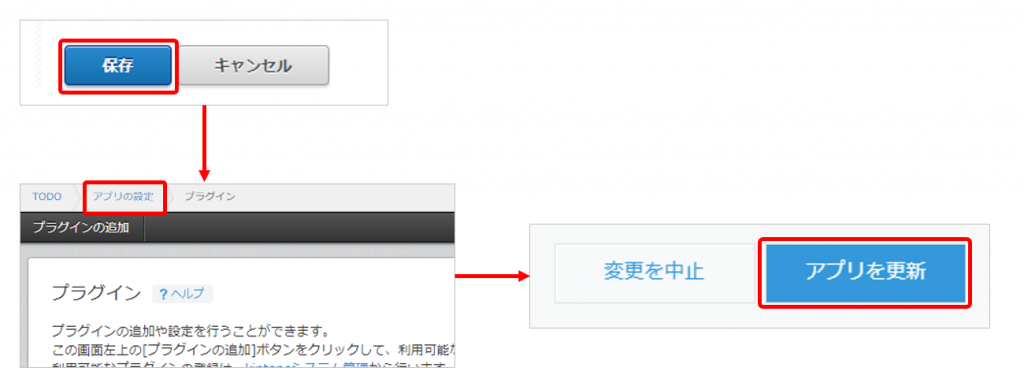
最後に
いかがでしょうか?
kintoneの標準機能のラベルでの注意書きをするよりも「もっと分かりやすく入力方法を周知・徹底させたい!」という時におすすめのプラグインでした!
設定もシンプルで簡単なのも魅力的ですね♡
是非活用してみてください!
1人では設定が難しいかも…と思われる方もいらっしゃるかもしれません。
船井ファストシステムをご契約の企業様は、オンラインサポート(チャットもしくはWEBミーティング)にてご相談を受け付けておりますので、ぜひご活用ください!